 Ang pagtanggal ng mga lumang mensahe mula sa iyong iPhone o iPad ay isang mahusay na paraan upang makatipid sa espasyo ng imbakan ng iyong device, ngunit ang pagbabalik sa iyong mga lumang pag-uusap at pagtanggal ng mga ito nang paisa-isa ay magiging isang nakakapagod at mahabang proseso.
Ang pagtanggal ng mga lumang mensahe mula sa iyong iPhone o iPad ay isang mahusay na paraan upang makatipid sa espasyo ng imbakan ng iyong device, ngunit ang pagbabalik sa iyong mga lumang pag-uusap at pagtanggal ng mga ito nang paisa-isa ay magiging isang nakakapagod at mahabang proseso.
Sa kabutihang palad, mayroong isang mas simpleng paraan upang magpaalam sa mga lumang mensahe sa iOS – ang mobile operating system ng Apple ay maaaring i-automate upang itapon ang mga mensahe na nasa iyong device nang mas mahaba kaysa sa isang partikular na yugto ng panahon.
sulit ba ang lapis ng mansanas
Halimbawa, posibleng awtomatikong alisin ng iOS ang anumang mga pag-uusap na mas matanda sa 30 araw, o anumang mga mensaheng higit sa isang taong gulang. Maaari mong piliin ang iyong ginustong cut-off para sa mga lumang mensahe sa pamamagitan ng pagsunod sa mga hakbang sa ibaba. Tandaan na kapag inalis ang mga mensahe sa iyong device, mawawala ang mga ito nang tuluyan.
- Ilunsad ang Mga setting app sa iyong & zwnj; iPhone & zwnj; o & zwnj; iPad & zwnj ;.
- Mag-scroll pababa at mag-tap Mga mensahe .
- Sa ilalim ng 'Kasaysayan ng Mga Mensahe,' i-tap Panatilihin ang Mga Mensahe .
- Pumili mula sa mga opsyon: 30 araw , 1 taon , o Magpakailanman .
- I-tap Tanggalin upang kumpirmahin.
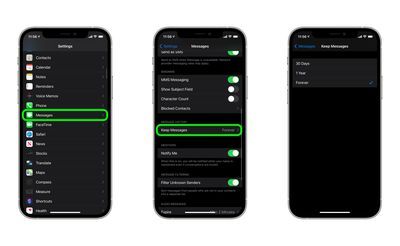
Tandaan, maaari mong opsyonal na mag-imbak ng mga mensahe sa iCloud , kung saan maa-access mo ang mga ito mula sa anumang device nang hindi kumukuha ng storage.

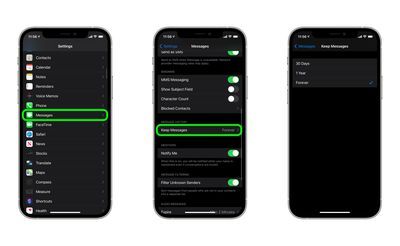
Patok Na Mga Post